
آموزش قبلی: مبانی کد های VBA ماکروی ضبط شده
دو مکان وجود دارد که می توانید کد VBA را به اکسل اضافه کنید:
هنگامی که کدی را به پنجره کد هر یک از اشیاء اضافه می کنید ، اجرای آن وابسته به برخی رخدادهای آن شیء است. به عنوان مثال ، اگر می خواهید به محض بازشدن فایل اکسل پیامی نمایش دهید ، این کد در پنجره کد شیء ThisWorkbook قرار می گیرد (که نشانگر فایل اکسل است).
در این مورد رخداد شیء ، باز شدن فایل اکسل است.
به همین ترتیب ، اگر می خواهید از یک برگه اکسل محافظت کنید ، کد را بایستی در پنجره کد Worksheet وارد کنید.
این رخدادها به عنوان محرک هایی هستند که با روی دادن آنها ماکرو اجرا خواهد شد.
برعکس ، کدهای ذخیره شده در ماژول باید به صورت دستی (و یا از طریق کدهای دیگر) اجرا شود.
هنگامی که ماکرویی ضبط می کنید ، اکسل به طور خودکار یک ماژول ایجاد می کند و کدهای ضبط شده را در آن وارد می کند. حال اگر بخواهید این کد را اجرا کنید ، باید به صورت دستی این کار را انجام دهید.
به طور پیش فرض ، ماژول بخشی از فایل اکسل نیست. هنگامی که یک ماکرو ضبط می کنید اکسل به طور خودکار یک ماژول قبل از شروع به ضبط ، در فایل اکسل ایجاد می کند. مواقعی وجود دارد که ممکن است بخواهید بدون ضبط ، ماکرویی ایجاد کنید. به کمک یکی از روش های زیر می توانید این کار را انجام دهید.
روش1- چگونه یک ماژول VBA ایجاد کنیم
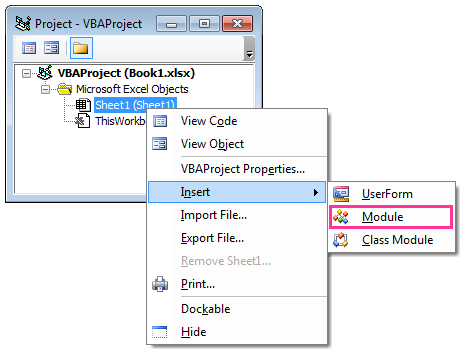
روش2- چگونه یک ماژول VBA ایجاد کنیم
در پنجره Project Explorer پروژه ای را انتخاب کنید که می خواهید ماژول به آن اضافه شود. سپس از زبانه Insert گزینه Module را انتخاب کنید.
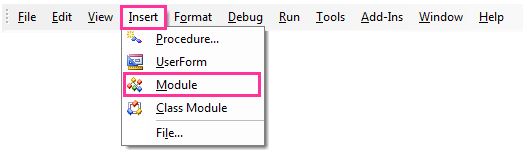
با اجرای این مراحل ، بلافاصله پوشه Modules ایجاد و یک شیء با عنوان Module1 به آن اضافه می شود. اگر در سمت چپ محیط ویرایشگر ویژوال بیسیک قسمت Project Explorer را مشاهده کنید , خواهید دید که ماژولی با نام Module1 نمایش داده می شود.
اگر قبلا یک ماژول وارد کرده باشید ، مراحل فوق یک ماژول جدید ایجاد می کند.
هنگامی که ماژول ایجاد شده است ، می توانید بر روی آن دوبار کلیک کرده و پنجره کد را برای آن باز کنید. حال می توانید کد را داخل پنجره کد کپی کنید و یا خودتان آن را بنویسید و سپس ذخیره کنید.
درست همانطور که می توانید ماژول های جدید VBA را به یک پروژه اضافه کنید ، می توانید آنها را با استفاده از یکی از دو روش زیر حذف کنید.
توجه داشته باشید که ، همانطور که جان والکنباخ در کتاب Excel VBA Programming for Dummies بیان می کند ، تنها ماژول های VBA را می توانید حذف کنید:
راه دیگری برای حذف سایر ماژول های VBA وجودندارد ، آنهایی که برای اشیاء Sheet یا ThisWorkbook استفاده می شوند.
روش1- نحوه حذف ماژول VBA
با استفاده از این روش ، می توانید ماژول VBA را با دنبال کردن دو مرحله ساده زیر حذف کنید.
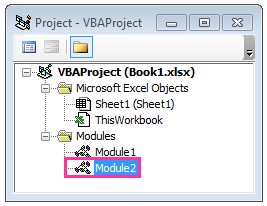
module_name نام ماژولی است که می خواهید حذف شود. برای مثال ، هنگام حذف Module2 منوی File تقریبا به شکل زیر نمایش داده می شود:
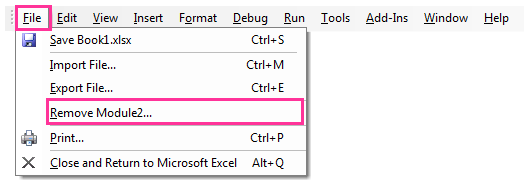 روش2- نحوه حذف ماژول VBA
روش2- نحوه حذف ماژول VBA
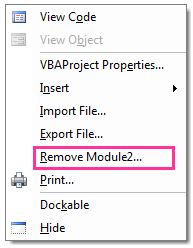
صرفنظر از اینکه کدام یک از دو روش فوق را برای حذف ماژول VBA انتخاب می کنید ویرایشگر ویژوال بیسیک یک پنجره محاوره ای نشان می دهد و از شما می خواهد قبل از حذف ماژول آن را منتقل (export) کنید.
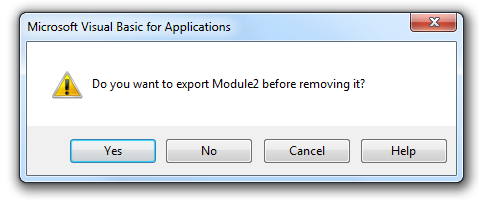
در اغلب موارد ، دلیل حذف یک ماژول VBA این است که کدی داخل آن وجود ندارد. در این صورت ، روی No کلیک کنید.
اگر به هر دلیلی ، می خواهید ماژول را قبل از حذف ذخیره کنید ، روی Yes کلیک کنید. این فایل با فرمت bas. ذخیره می شود. برای انتقال یک ماژول بدون حذف آن نیز ، روی آن راست کلیک کرده و در لیست باز شده گزینه Export File… را انتخاب کنید.از میانبر صفحه کلید Ctrl + E نیز می توانید استفاده کنید. فایل ذخیره شده را می توانید با کلیک راست روی پروژه دیگری و انتخاب گزینه (Import File…) واردکنید.
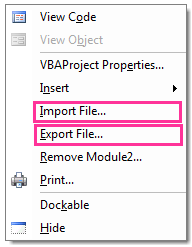
برای باز کردن پنجره کد یک شیء ، روی آن دوبار کلیک کنید.
وقتی که پنجره کد باز شد ، می توانید داخل آن کدی را بنویسید و یا کدهای آماده را کپی کنید.
آموزش بعدی: ذخیره فایل اکسل حاوی ماکرو
*جهت دریافت کتاب های آموزش ماکرونویسی با اکسل روی تصویر کلیک کنید*
اگر به یک وب سایت یا فروشگاه رایگان با فضای نامحدود و امکانات فراوان نیاز دارید بی درنگ دکمه زیر را کلیک نمایید.
ایجاد وب سایت یا